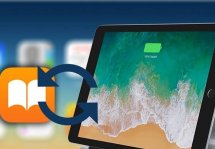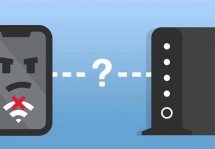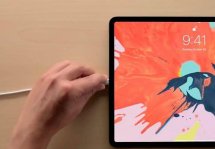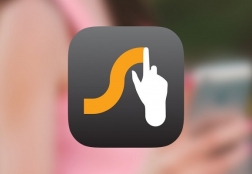Как подключить iPad к интернету: инструкции для Wi-Fi и 3G
Статьи и Лайфхаки
Существуют два основных способа подключения, и мы рассмотрим каждый из них.
Подключаемся по Wi-Fi

Существуют такие владельцы iOS-планшетов, которым вполне достаточно пользоваться средствами приложения iTunes и всей той информацией, которая может быть загружена с его помощью.
Как правило, такая категория людей не пользуется Интернетом, перенося аудиозаписи, видео, фотоснимки, электронные книги и так далее со своего домашнего компьютера.
Тем не менее, большинство владельцев iPad всё же хотят использовать возможности планшета по максимуму, а потому их интересует выход в сеть.
Подключившись, они смогут сидеть в социальных сетях, переписываться в чатах, разговаривать по Skype, проверять почту и так далее. Не секрет, что возможности онлайн-статуса безграничны.
Если в планшете имеется соответствующий модуль (3G или 4G), это означает, что его владелец сможет пользоваться мобильным Интернетом.
Абсолютно все Айпады также поддерживают подключение по Wi-Fi. На сегодняшний день беспроводные точки доступа имеются в большинстве общественных заведений.
Кроме того, современный человек предпочитает иметь собственный роутер дома. Как только всё будет настроено, переходим в пункт «Wi-Fi» через настройки планшета и ищем название доступной сети.
Выбираем нужное. Если сеть защищена паролем, его нужно будет ввести. Вписав пароль, подключаемся.
Подключение к мобильному интернету

- Как уже было сказано, для этого понадобится соответствующий 3G/4G модуль, а он есть, к сожалению, не во всех моделях «яблочных» планшетов.
- Уточнить наличие данного модуля рекомендуется ещё на стадии совершения покупки. Такие планшеты стоят дороже; имеются и внешние отличия.
- Итак, если модуль есть, нам понадобится SIM-карта подходящего формата, которую мы установим в боковой лоток.
- Рекомендуется сразу же подобрать выгодный тариф безлимитного Интернета.
- Теперь переходим в пункт «Сотовые данные» через настройки планшета и активируем соответствующий ползунок в правой части окна.
- Обычно все нужные настройки мобильного Интернета уже вписаны по умолчанию.
- Если имеются какие-либо проблемы, можно обратиться в службу поддержки или офис обслуживания своего сотового оператора.
Подписывайтесь на нас в Telegram и ВКонтакте.

Сергей Семенов, 31 год
Аналитик, журналист, редактор
Настоящий мобильный эксперт! Пишет простым и понятным языком полезные статьи и инструкции мобильной тематики, раздает направо и налево наиполезнейшие советы. Следит за разделом «Статьи и Лайфхаки».
Информация полезна? Расскажите друзьям
Похожие материалы
Анекдот дня
Когда выходишь с работы, а у тебя на телефоне 99% зарядки — понимаешь, что ты действительно работал...
Загрузить ещеПоделиться анекдотом:
Факт дня
Microsoft, прекратившая разработку собственных мобильных операционных систем, зарабатывает на Android больше, чем сама Google.
Больше подробностейПоделиться фактом:
Совет дня
Если вы потеряли свой телефон дома и не можете его найти, можно просто позвонить на него с другого устройства или воспользоваться удаленным управлением.
А почему?Поделиться советом:
Цитата дня
Поделиться цитатой:
Угадаешь? Тогда ЖМИ!
Советуем глянуть эти материалы
Какое слово закрашено?

мда уж, не угадал!
ого, а ведь верно!
- Женой
- Умнее
- Интереснее
- Красивее
Интересно!